3 طرق لضغط ملفات WAV لتصغير حجم ملفات الصوت
إذا سبق لك العمل مع ملفات صوتية، فمن المرجح أنك واجهت ملفات WAV. هذه الملفات رائعة للحصول على صوت عالي الجودة، لكنها قد تشغل مساحة كبيرة على جهازك. إذا كنت تتساءل عن كيفية ضغط ملف WAV دون التضحية بالكثير من الجودة، فأنت في المكان المناسب!
ستشارك هذه المقالة ثلاث طرق لتقليل حجم ملفات الصوت WAV على أنظمة Windows وMac وعبر الإنترنت. سواء كنت ترغب في توفير مساحة على القرص الصلب أو تحميل ملف WAV إلى السحابة، ستجد هنا طريقة فعّالة.

- قائمة الدليل
- الطريقة 1: ArkThinker Video Converter Ultimate - ضاغط WAV قوي
- الطريقة الثانية: ضاغط الصوت ArkThinker عبر الإنترنت - الخيار السهل الذي لا يتطلب تنزيلًا
- الجزء 3: Zamzar - ضاغط ملفات WAV السحابي
- الجزء الرابع: ما هي الطريقة الأفضل؟
- الجزء 5: الأسئلة الشائعة
الطريقة 1: ArkThinker Video Converter Ultimate - ضاغط WAV قوي
برنامج ArkThinker Video Converter Ultimate هو برنامجك المفضل لتحويل مقاطع الفيديو وضغط ملفات WAV بسهولة. ما يميز هذه الأداة هو مرونتها الاستثنائية. يمكنك تصغير حجم ملفاتك الصوتية من ميجابايت إلى كيلوبايت عن طريق تعديل القيمة أو معدل الضغط. بالإضافة إلى ذلك، يدعم البرنامج صيغ صوتية متعددة مثل WAV وMP3 وFLAC وغيرها. أثناء الضغط، يمكنك تعديل إعدادات الصوت المختلفة لتحقيق التوازن المثالي بين حجم الملف وجودته. تتيح لك ميزة المعاينة الاستماع إلى ملف WAV قبل تصغير حجمه.
قم بتنزيل وتثبيت ArkThinker Video Converter Ultimate على جهاز الكمبيوتر الذي يعمل بنظام Windows أو Mac.
افتح البرنامج وانتقل إلى علامة التبويب "صندوق الأدوات" من الواجهة الرئيسية لتحديد ضاغط الصوت.
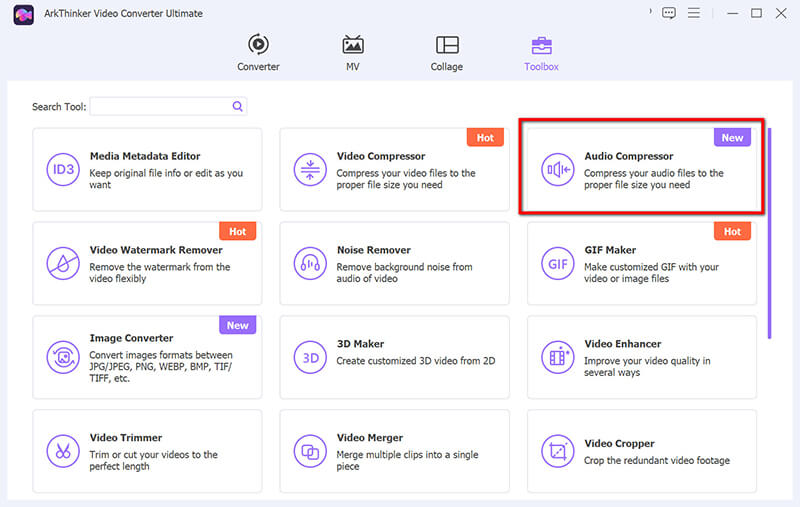
قم بتحميل ملف WAV الخاص بك يمكنك فتح الملف عن طريق النقر على زر الإضافة الكبير على جهاز الكمبيوتر الخاص بك.
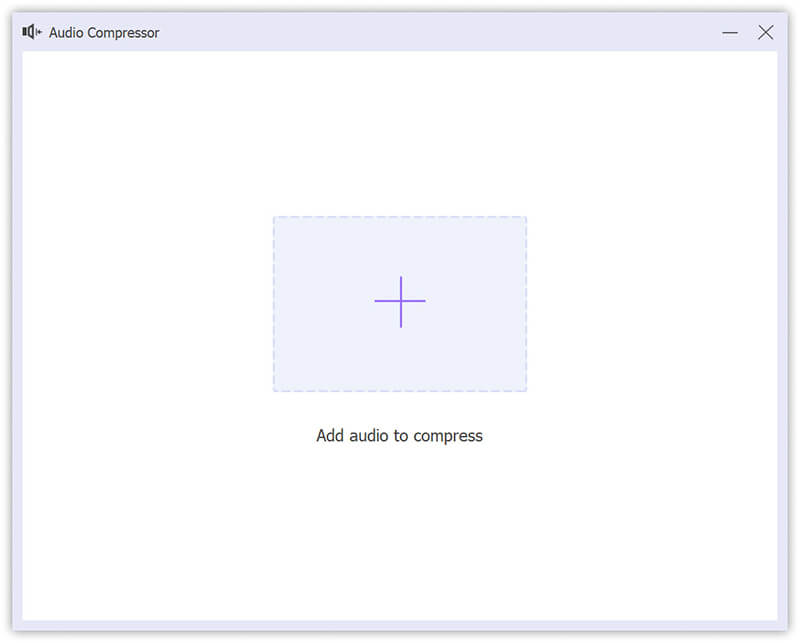
اضبط إعدادات الضغط بتحريك شريط التمرير إلى الحجم المطلوب. كما يمكنك تغيير معدل أخذ العينات للحصول على مستوى ضغط WAV المطلوب.
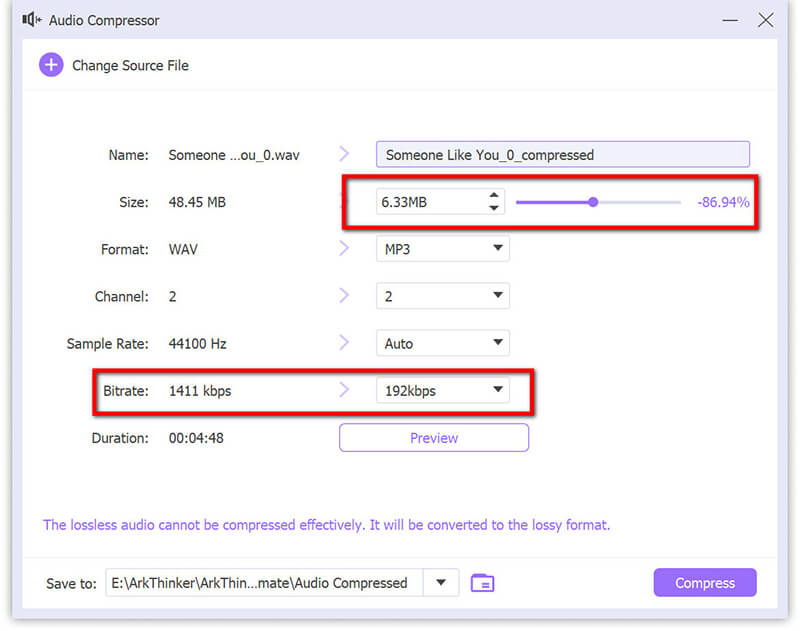
بعد ذلك، حدد WAV كتنسيق الإخراج، ثم اختر مجلد الوجهة لحفظ الملف المضغوط. انقر على ضغط وفويلا! ملف WAV الخاص بك مضغوط الآن ويُحفظ في المجلد المخصص.
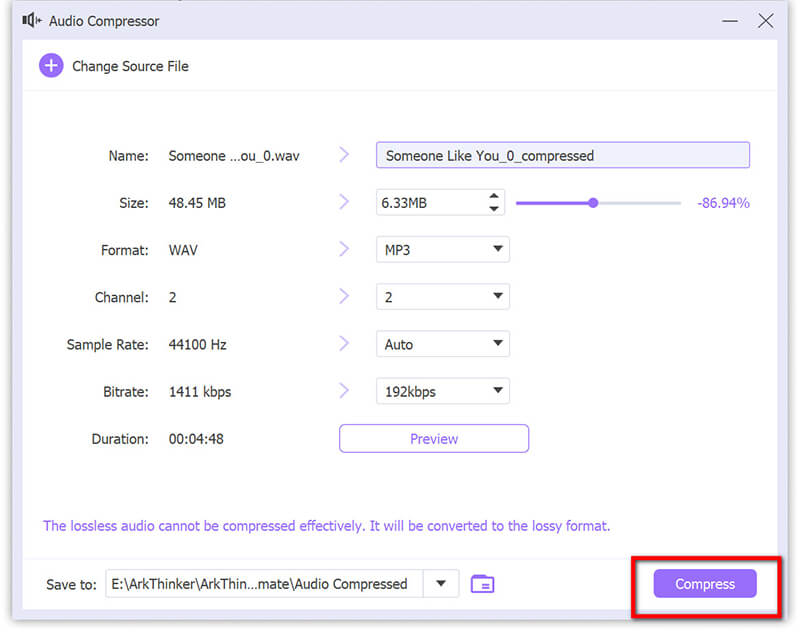
يُعدّ برنامج ArkThinker Video Converter Ultimate حلاً سهل الاستخدام وفعالاً لمن يرغب في ضغط ملفات WAV دون فقدان الجودة. بفضل واجهته سهلة الاستخدام، وإمكانية المعالجة الدفعية، وخيارات التخصيص الشاملة، فهو مثالي للمبتدئين والمستخدمين المتقدمين على حد سواء.
- واجهة سهلة الاستخدام.
- إخراج عالي الجودة.
- يدعم معالجة الدفعات.
- وظائف شاملة.
- يتطلب اشتراكًا بعد انتهاء الفترة التجريبية المجانية لمدة 30 يومًا.
الطريقة الثانية: ضاغط الصوت ArkThinker عبر الإنترنت - الخيار السهل الذي لا يتطلب تنزيلًا
في بعض الأحيان، يتعين عليك ضغط ملفات WAV بسرعة دون تنزيل أو تثبيت أي شيء على جهاز الكمبيوتر. وهنا يأتي دور ضاغط الصوت ArkThinker عبر الإنترنت باعتبارها أداة تعتمد على الويب، يمكنك تقليل حجم ملف الصوت WAV من متصفحك دون الحاجة إلى برامج إضافية.
توجه إلى ضاغط الصوت ArkThinker عبر الإنترنت موقع الويب باستخدام متصفح الكمبيوتر أو الهاتف المحمول الخاص بك.
انقر على أضف ملفًا للبدء اضغط على الزر وحدد ملف WAV الذي تريد تقليل حجمه من جهازك المحلي.
إذا كنت تستخدم حسابًا مجانيًا دون التسجيل، فيمكنك تحميل WAV ملفات تصل إلى 50 ميجا بايت.
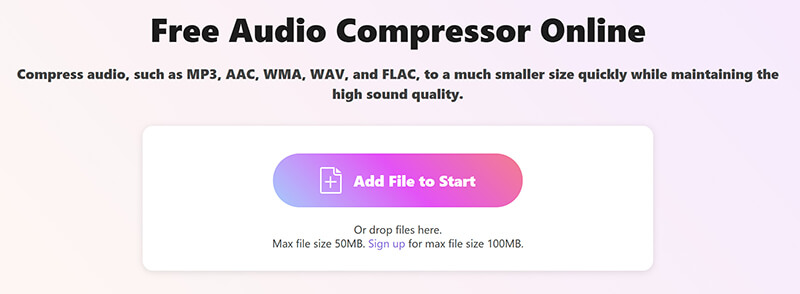
بعد تحميل ملف الصوت، يمكنك ضبط مستوى الضغط بالنقر على خيار الإعدادات. حرّك شريط الضغط في الأعلى لتقليل حجم الملف بنسبة مئوية. تذكر أن الضغط العالي يُقلل حجم الملف بشكل أكبر، ولكنه قد يُؤثر سلبًا على جودة الصوت.
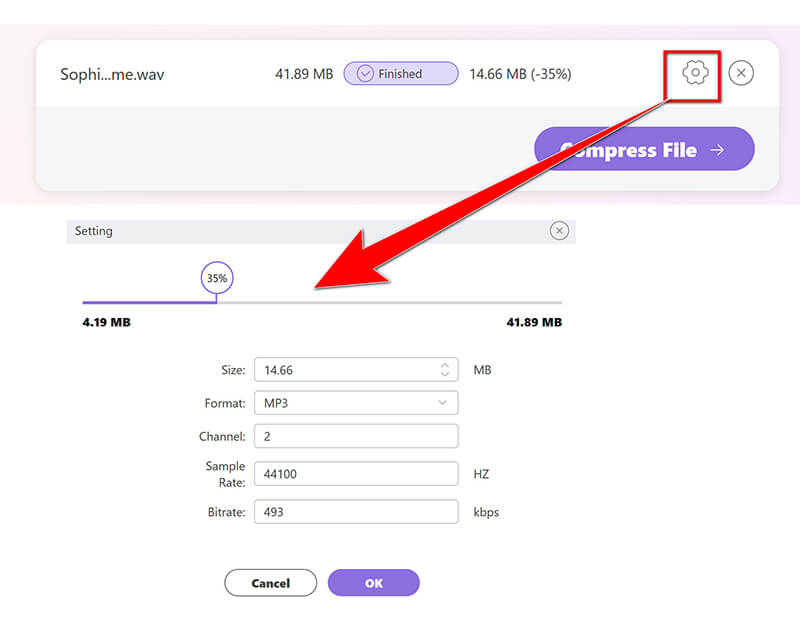
انقر فوق "موافق" لحفظ التغييرات بعد ضبط تفضيلات الضغط. وأخيرًا، انقر فوق ضغط الملف لبدء عملية الضغط. بعد الانتهاء، يمكنك تنزيل ملف WAV المضغوط حديثًا على جهازك.
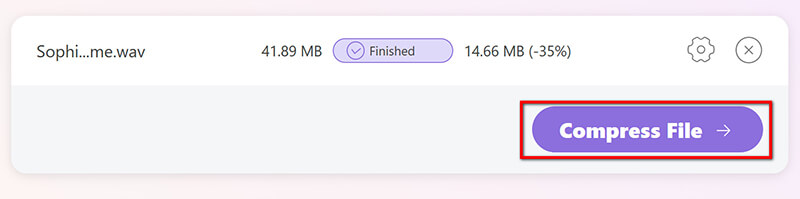
يُعدّ برنامج ArkThinker Audio Compressor Online حلاً سريعًا وسهلاً لتقليل حجم ملفات WAV دون الحاجة إلى تثبيت أي برنامج. وهو مثالي للمهام البسيطة، ويعمل من أي جهاز. مع ذلك، قد يكون استخدام برنامج سطح المكتب خيارًا أفضل إذا كنت بحاجة إلى مزيد من التحكم في إعدادات الضغط.
- لا يتطلب التثبيت.
- سهل الاستخدام.
- يمكن الوصول إليها من أي جهاز متصل بالإنترنت.
- عملية ضغط سريعة.
- يقتصر على الاتصال بالإنترنت.
- قد لا يدعم المعالجة الدفعية.
الجزء 3: Zamzar - ضاغط ملفات WAV السحابي
زمزر هي أداة أخرى شائعة لصنع ملف WAV حجمه أصغر، ويعمل بالكامل عبر الإنترنت. بخلاف ضاغط الصوت ArkThinker، يدعم Zamzar أيضًا مجموعة واسعة من تحويلات الملفات، مما يجعله خيارًا ممتازًا لمن يحتاجون إلى تحويل وضغط ملفاتهم الصوتية.
قم بزيارة موقع Zamzar (https://www.zamzar.com/compress-wav/) وانقر على اختر الملفات اضغط على الزر لتحميل ملف WAV. يمكنك أيضًا سحب ملف WAV الصوتي وإفلاته هنا.
باستخدام خدمة ZamZar المجانية، يمكنك تحميل ملفات WAV بحجم يصل إلى 50 ميجابايت إلى هذه الأداة عبر الإنترنت.
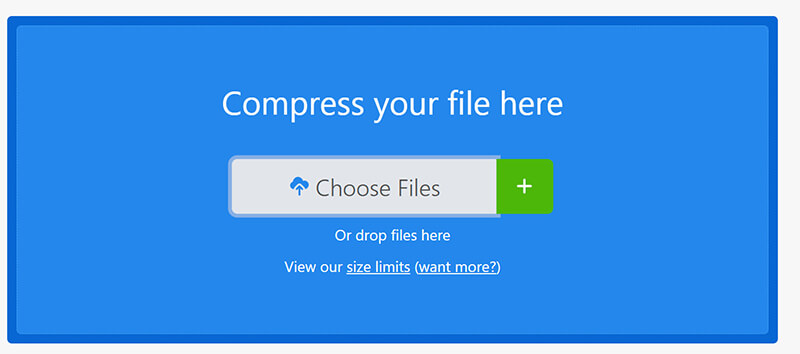
في النافذة المنبثقة، حدد مستوى الضغط: منخفض، متوسط، وعالي.
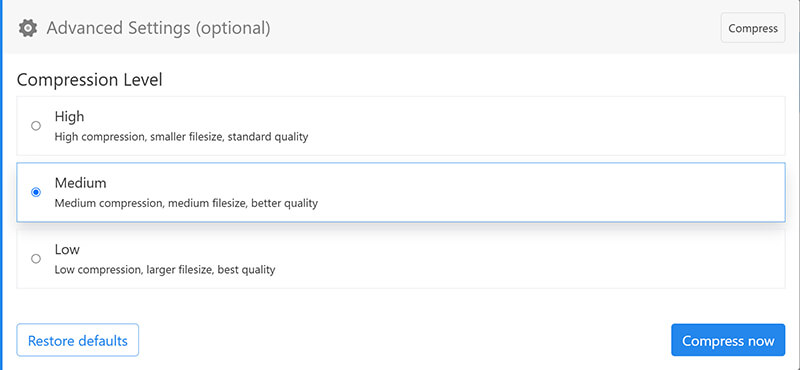
ثم انقر فوق اضغط الآن على الزر لبدء الانكماش حجم ملف WAV. بعد انتهاء العملية، انقر على تحميل زر لحفظ ملف WAV المضغوط على جهازك.
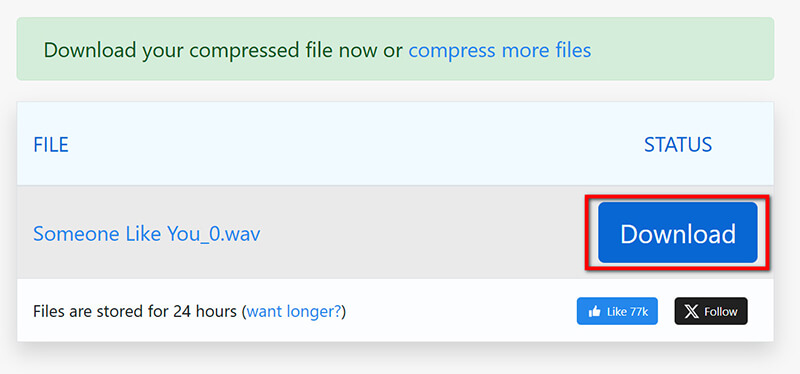
- لا يتطلب التثبيت.
- يدعم تنسيقات الملفات المختلفة.
- واجهة سهلة الاستخدام.
- يقتصر على الاتصال بالإنترنت.
- تتطلب اشتراكًا للملفات الكبيرة.
الجزء الرابع: ما هي الطريقة الأفضل؟
بعد أن استعرضنا الطرق الثلاث، حان الوقت لاختيار الأنسب لك. تجد أدناه جدول مقارنة لمساعدتك في اختيار طريقة ضغط WAV المناسبة لاحتياجاتك.
وفيما يلي تفاصيل الاختبار:
حجم الملف الأصلي: بدأ الاختبار بملف MP3 بحجم 50 ميجا بايت.
معدل الضغط: نسبة انخفاض حجم الملف بعد الضغط. تشير النسب المئوية الأعلى إلى ضغط أكبر.
الوقت المستغرق: كمية الوقت التي استغرقتها كل أداة لضغط الملف.
جودة: يتم التقييم على مقياس من ١ إلى ١٠، بناءً على تقييم شخصي لجودة الصوت بعد الضغط. كلما زادت الدرجة، كان الحفاظ على جودة الصوت أفضل بعد الضغط.
| برنامج ArkThinker Video Converter Ultimate | ضاغط الصوت ArkThinker عبر الإنترنت | زمزر | |
|---|---|---|---|
| حجم الملف المضغوط | 12 ميجابايت | 20 ميجابايت | 22 ميجابايت |
| معدل الضغط | 0.76 | 0.6 | 0.56 |
| الوقت المستغرق | دقيقة واحدة | دقيقتان | 4 دقائق |
| الجودة (التقييم 1-10) | 9/10 | 8/10 | 6/10 |
| سهولة الاستعمال | سهل، ولكن غني بالميزات | بسيطة للغاية | سهل، لكنه يتطلب البريد الإلكتروني للملفات الكبيرة |
| إعدادات الضغط | قابلة للتخصيص بالكامل | تخصيص محدود | تخصيص محدود |
| سرعة | سريع | سريع | أبطأ للملفات الكبيرة |
| سعر | مدفوع (نسخة تجريبية مجانية متاحة) | حر | مجاني (خطة مدفوعة للملفات الأكبر حجمًا) |
| التنسيقات المدعومة | WAV، MP3، FLAC، وما إلى ذلك. | WAV وعدد قليل من الآخرين | WAV وMP3 والعديد من الصيغ الأخرى |
| منصة | ويندوز / ماك | على شبكة الإنترنت | على شبكة الإنترنت |
ملخص رؤى الاختبار:
• الأفضل من حيث الجودة والسرعة: ArkThinker Video Converter Ultimate يوفر أفضل أداء، خاصة إذا كنت تقوم بضغط ملفات MP3 أكبر حجمًا وتحتاج إلى جودة عالية مع نتائج سريعة.
• الأفضل من حيث الجودة والسرعة: ArkThinker Video Converter Ultimate يعد هذا الحل مثاليًا إذا كنت تبحث عن حل سريع وسهل ومجاني، ولكنك لن تحصل على قدر كبير من التحكم في عملية الضغط.
• الأفضل للتحويل البسيط: Zamzar يعد خيارًا جيدًا إذا كنت بحاجة إلى حل قائم على السحابة، ولكن سرعة الضغط والجودة قد تكون غير متسقة مقارنة بالخيارين الآخرين.
الجزء 5: الأسئلة الشائعة
كيف يمكنني ضغط ملف WAV دون فقدان الجودة؟
استخدم أداة مثل ArkThinker Video Converter Ultimate، التي تسمح لك بضبط معدل البت ومعدل العينة للحصول على أدنى حد من فقدان الجودة.
هل هناك طريقة مجانية لضغط ملفات WAV؟
نعم! يوفر ArkThinker Audio Compressor Online وZamzar خيارات ضغط مجانية مع بعض القيود.
كيفية ضغط ملف WAV على جهاز Mac؟
يعمل برنامج ArkThinker Video Converter Ultimate بسلاسة على أجهزة ماك. يمكنك أيضًا استخدام ArkThinker Audio Compressor Online من أي جهاز مزود بمتصفح ويب.
خاتمة
ضغط ملفات WAV ليس بالأمر الصعب. سواءً كنت تستخدم ArkThinker Video Converter Ultimate للتحكم المتقدم، أو ArkThinker Audio Compressor Online لحل سريع عبر الإنترنت، أو Zamzar للتحويل السحابي، فلديك خيارات متعددة.
للحصول على أفضل النتائج دون المساس بالجودة، نوصي بشدة باستخدام برنامج ArkThinker Video Converter Ultimate. إنه الأداة الأكثر تنوعًا وقوة، خاصةً إذا كنت مهتمًا بإدارة وضغط ملفات الصوت والفيديو الكبيرة.
هل أنت مستعد للتجربة؟ حمّل برنامج ArkThinker Video Converter Ultimate اليوم وابدأ بتقليل حجم ملفات WAV.
ما رأيك في هذا المنصب؟ انقر لتقييم هذه المشاركة.
ممتاز
تقييم: 4.7 / 5 (على أساس 440 الأصوات)
ابحث عن المزيد من الحلول
كيفية تحويل WAV إلى MP3 باستخدام 5 أدوات بلا حدود أفضل 4 طرق لتحويل M4A إلى WAV للحصول على جودة صوت أفضل أفضل 6 أدوات لضغط الصوت دون فقدان الجودة لعام 2024 أفضل 5 ضواغط فيديو ميجا بايت لتقليل الحجم دون أي خسارة كيفية ضغط الملفات الصوتية دون فقدان جودة الصوت ضغط ملف MOV – كيفية ضغط ملف QuickTime MOVالمقالات النسبية
- تحرير الصوت
- 4 أفضل أجهزة إعادة إرسال الأغاني لأجهزة Mac وPC وiPhone وAndroid وعبر الإنترنت
- كيفية تغيير التسجيل الصوتي إلى صوت آخر بطرق سريعة
- كيفية استبدال الصوت في الفيديو على أجهزة مختلفة 2023
- أدوات قطع الصوت: أدوات غير متصلة بالإنترنت وعبر الإنترنت لقص الملفات الصوتية
- تقنية فعالة حول كيفية تقسيم المسار في برنامج Audacity
- كيفية استبدال الصوت في الفيديو على أجهزة مختلفة 2022
- كيفية قص الصوت في Audacity، WMP، iMovie، Online، Trimmer
- 4 أسهل طرق لتغيير مستوى الصوت وتحريره على أجهزة الكمبيوتر الشخصية وأجهزة Mac
- 4 طرق سهلة لتحرير الملفات الصوتية على نظامي التشغيل Windows وMac
- كيفية ضغط الملفات الصوتية دون فقدان جودة الصوت


